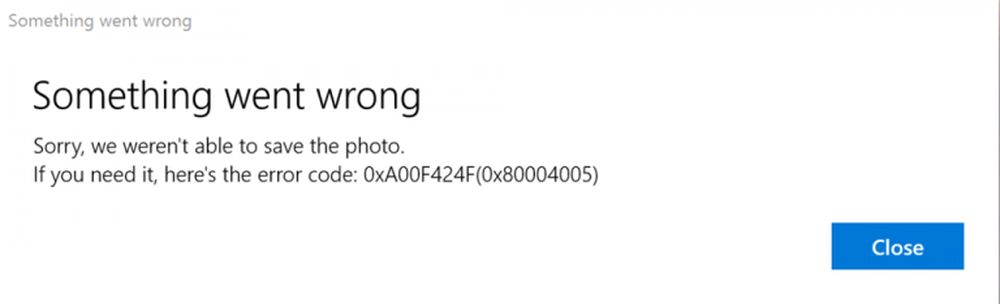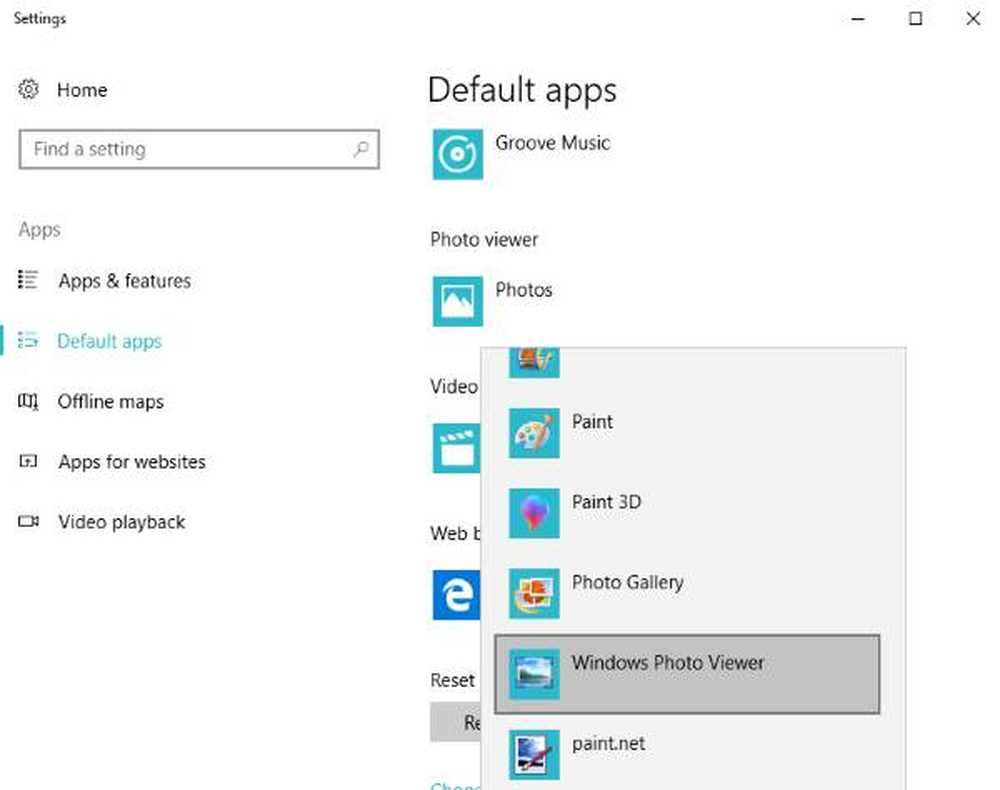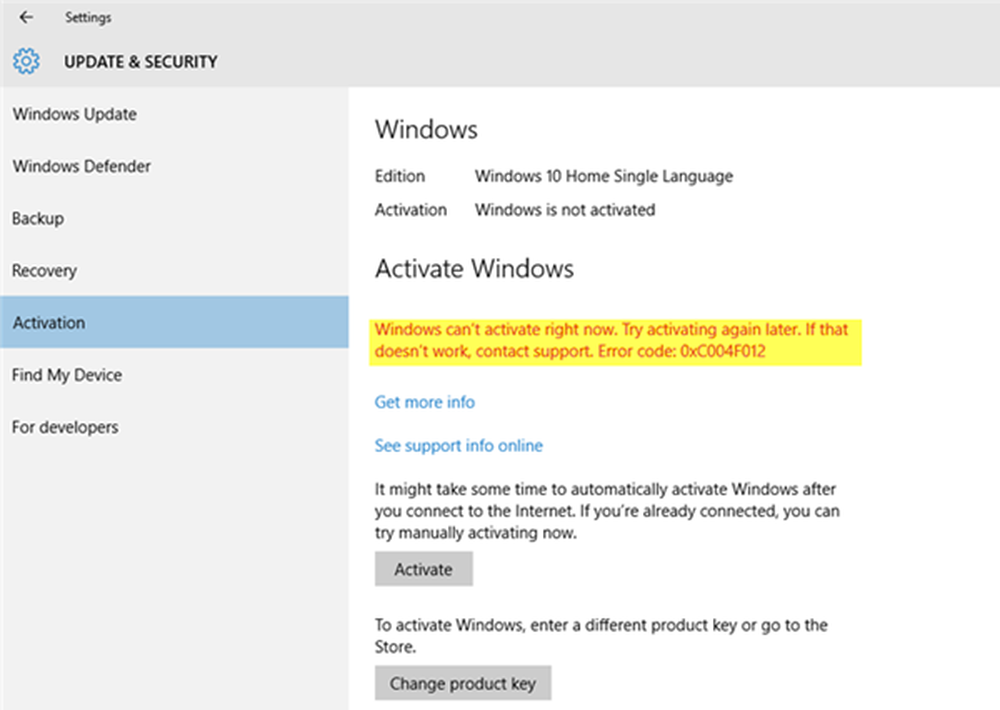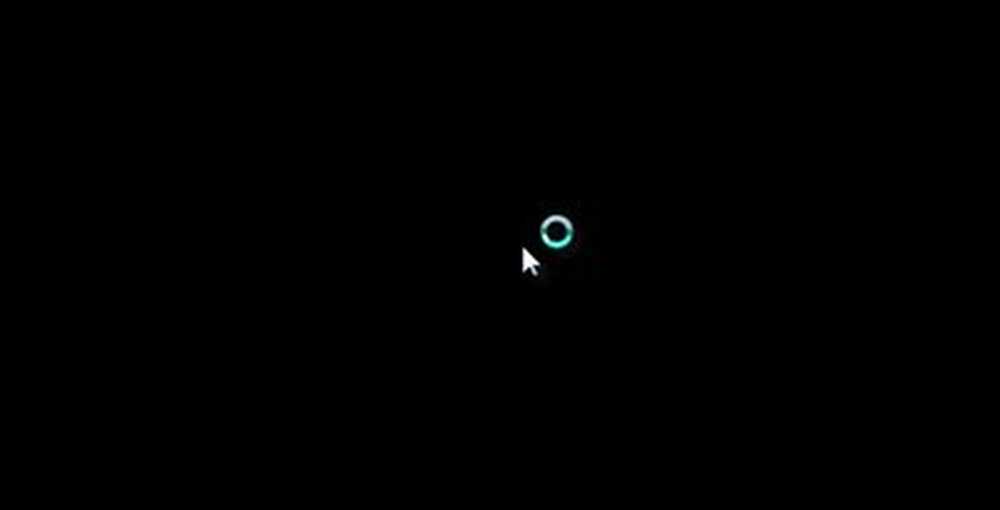Correction de la connexion automatique Windows 10 ne fonctionne pas
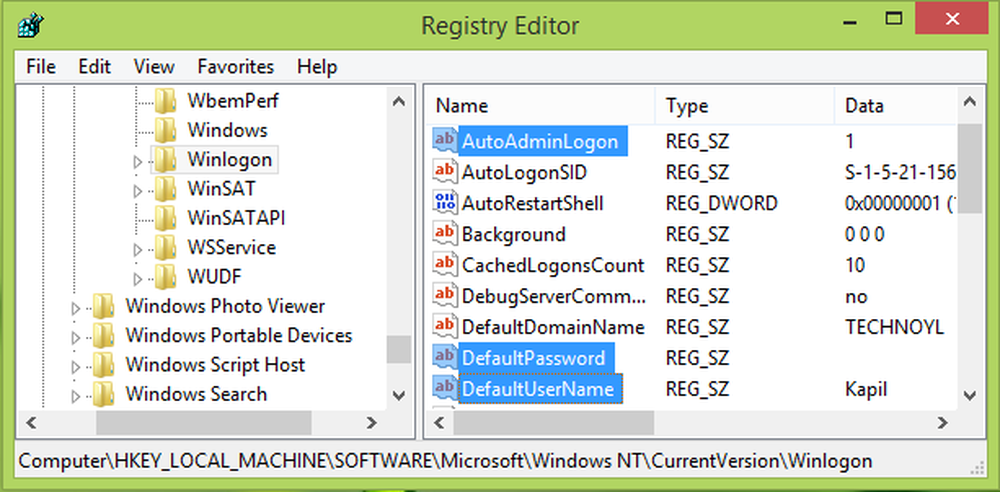
La plupart d’entre vous ont peut-être un seul compte utilisateur sur votre compte. les fenêtres systèmes, qui est le compte administrateur. Par conséquent, beaucoup d’entre vous préféreront peut-être que la connexion automatique permette, lorsque vous démarrez votre système, d’éviter de saisir le mot de passe à chaque connexion. Nous avons partagé la méthode pour activer la connexion automatique, plus tôt. Dans cette méthode, nous avons décoché la Les utilisateurs doivent entrer un nom d'utilisateur et un mot de passe pour utiliser cet ordinateur. option sous Comptes utilisateur la fenêtre. Mais il se peut que vous trouviez le Les utilisateurs doivent entrer un nom d'utilisateur et un mot de passe pour utiliser cet ordinateur manquant dans les comptes d'utilisateurs. Si vous faites face à ce problème, lisez la suite.
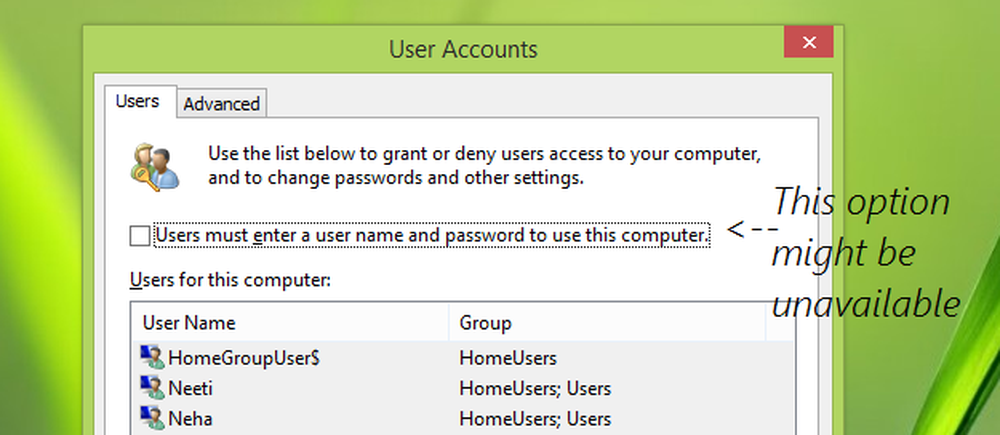
Si vous utilisez un système contrôlé par domaine, cette option cruciale peut être manquante. Dans ce cas, vous devez demander au contrôleur de domaine de décocher cette option de la machine de contrôle. Mais si vous êtes sur un système hors domaine, et vous manquez toujours l'option, cet article vous aidera à activer la connexion automatique à l'aide de la manipulation du registre.
La connexion automatique à Windows 10 ne fonctionne pas
Faire des erreurs en manipulant le registre peut avoir des effets négatifs sur votre système. Soyez donc prudent lorsque vous modifiez des entrées de registre et créez un point de restauration du système avant de poursuivre..
1. presse Touche Windows + R combinaison, type put regedit dans le Courir boîte de dialogue et appuyez sur Entrer ouvrir le Éditeur de registre.
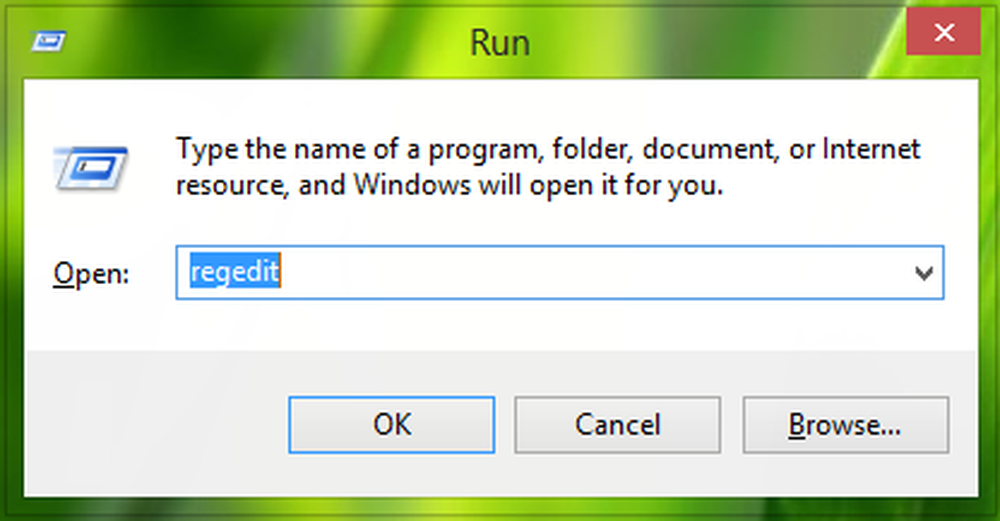
2. Naviguez ici:
HKEY_LOCAL_MACHINE \ LOGICIEL \ Microsoft \ Windows NT \ CurrentVersion \ Winlogon
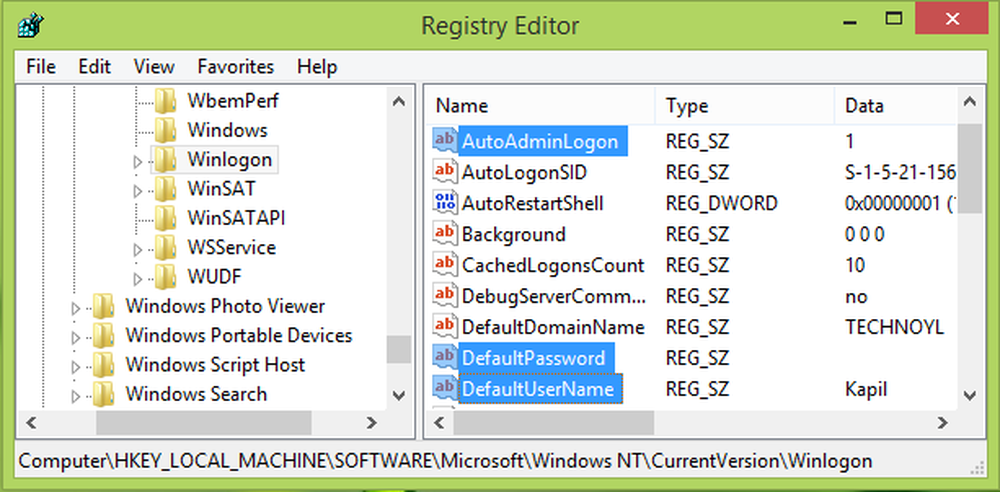
3. Dans le volet de droite de l'emplacement de registre mentionné ci-dessus, vous devez vous assurer que les données suivantes existent. Si quelque chose manque, vous pouvez l'ajouter:
AutoAdminLogon - Chaîne de registre (REG_SZ) - Les données de valeur sont 1.
DefaultPassword - Chaîne de registre (REG_SZ) - Les données de valeur sont votre mot de passe de compte d'utilisateur.
DefaultUserName - Chaîne de registre (REG_SZ) - Les données de valeur sont votre nom d'utilisateur.
Par conséquent, ajoutez les informations manquantes, le cas échéant, et une fois que vous avez terminé, fermez Éditeur de registre et redémarrez. Après le redémarrage de la machine, la connexion automatique doit être activée..
Croyez que ça aide!